Heb je een Samsung soundbar en heb je geluids-, verbindings- of bedieningsproblemen?
Geen paniek, er is een eenvoudige en effectieve oplossing om deze problemen op te lossen: resetten . In dit artikel leggen we uit waarom en hoe je je Samsung-soundbar kunt resetten en welke voorzorgsmaatregelen je moet nemen om problemen in de toekomst te voorkomen.
Waarom je Samsung-soundbar resetten?
Bij het resetten wordt uw Samsung-soundbar teruggezet naar de fabrieksinstellingen , dat wil zeggen dat alle gegevens en aangepaste instellingen die u hebt gemaakt, worden gewist Dit kan nuttig zijn bij het oplossen van de volgende problemen:
- Het geluid van uw Samsung-soundbar is zwak , vervormd , onderbroken of bestaat niet .
- De Samsung-soundbar maakt geen verbinding of verbreekt de verbinding met uw audiobron , zowel via de kabel als via Bluetooth of Wi-Fi.

- De Samsung soundbar reageert niet op opdrachten van de afstandsbediening, het bedieningspaneel of de SmartThings-app.
- De Samsung soundbar geeft een foutmelding of foutcode weer op het LED-scherm.
- De Samsung-soundbar gaat niet aan of wordt willekeurig uitgeschakeld.
Door het opnieuw instellen kunt u deze problemen oplossen door eventuele bugs, conflicten of fouten te verwijderen die de werking van uw Samsung-soundbar beïnvloeden. Het kan ook de geluidskwaliteit, de verbindingsstabiliteit en het reactievermogen van het apparaat verbeteren.
Hoe reset je je Samsung-soundbar?
Er zijn twee methoden om uw Samsung-soundbar te resetten: zachte reset en harde reset.
De eerste is om met de afstandsbediening of de SmartThings-app naar het instellingenmenu van je Samsung-soundbar te gaan en de Reset . De tweede is om een fysieke knop op uw Samsung-soundbar te gebruiken om de reset te forceren. Hier ziet u hoe u dit in beide gevallen kunt doen.
De zachte reset-methode
De zachte resetmethode is de gemakkelijkste en meest gebruikelijke manier om uw Samsung-soundbar te resetten. Hiermee kunt u uw Samsung-soundbar resetten zonder dat u deze hoeft los te koppelen of te verplaatsen. Je kunt hiervoor de afstandsbediening of de SmartThings-app Hier zijn de stappen die u moet volgen:
- Zet je soundbar aan en sluit hem aan op je audiobron.
- Druk op “ Instellingen ” op de afstandsbediening of open de SmartThings- .
- Zoek en selecteer de optie " Reset " of " Reset " in het instellingenmenu.
- Bevestig je keuze en wacht op het bericht “ INIT ” of “ INIT OK ” op de soundbar.
- uw soundbar opnieuw op
Dit artikel is misschien interessant voor u : De krachtigste soundbars!
De harde reset-methode
Om uw Samsung-soundbar te resetten, kunt u een fysieke knop op het apparaat gebruiken als de softwaremethode niet werkt. Hier zijn de stappen die u moet volgen:
- uw soundbar uit en koppel deze los
- Zoek de Reset-knop , gemarkeerd met een ronde pijl of de woorden ' Reset ' of ' Reset '.
- Druk op deze knop totdat u een pieptoon of het bericht “ INIT ” of “ INIT OK ” ziet.
- Sluit uw soundbar en schakel deze in
- Volg de instructies in de handleiding of SmartThings-app om je soundbar in te stellen en aan te sluiten.
Je kunt de methode in de onderstaande afbeelding ook toepassen.
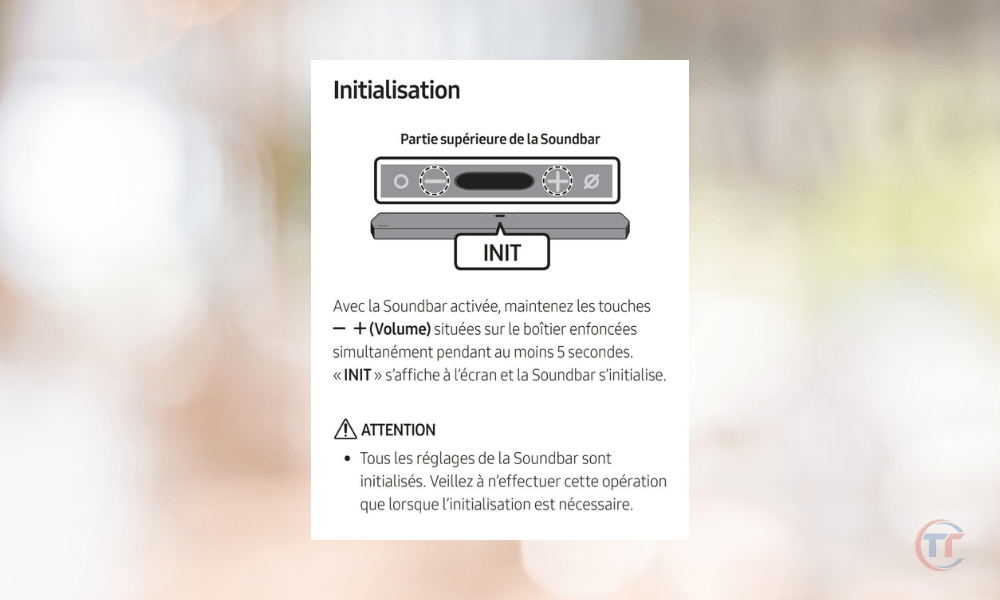
Hoe voorkom je problemen met je Samsung-soundbar?
Resetten kan een effectieve oplossing zijn om problemen met je Samsung-soundbar op te lossen, maar het blijft niet zonder gevolgen. Om te voorkomen dat je je Samsung-soundbar te vaak moet resetten, of om problemen te voorkomen voordat ze zich voordoen, is het raadzaam deze tips te volgen:
- Bewaar het op een schone, droge en geventileerde plaats, uit de buurt van stof, vocht, hitte, kou, trillingen of schokken.
- Maak hem schoon met een zachte, droge doek, zonder chemicaliën, alcohol of water te gebruiken.
- Controleer de aansluitingen met uw audiobron en het stopcontact en vervang indien nodig de kabels.
- Update de software via de SmartThings-app of USB-stick, als er een nieuwe versie beschikbaar is.
- Neem bij een ernstig of aanhoudend probleem contact op met de klantenservice of het reparatiecentrum van Samsung en profiteer van de garantie of reparatie volgens de verkoopvoorwaarden.
- Raadpleeg de gebruikershandleiding of de website van Samsung voor meer informatie over uw soundbar.
Veelgestelde vragen
Welke Samsung soundbar-modellen zijn compatibel met de reset?
Resetten is een functie die beschikbaar is op de meeste Samsung-soundbarmodellen, zowel nieuw als oud. U kunt de compatibiliteit van uw Samsung-soundbarmodel met de reset controleren door de gebruikershandleiding of de website van Samsung .
Wat is het verschil tussen zachte reset en harde reset?
- Zachte reset gebruikt de afstandsbediening of SmartThings-app om uw Samsung-soundbar te resetten via het instellingenmenu.
- Bij een harde reset wordt een fysieke knop op uw Samsung-soundbar gebruikt om een reset te forceren. Zachte reset is eenvoudiger en frequenter, harde reset is extremer en uitzonderlijker.

Wat zijn de risico's van de reset?
Het resetten van je Samsung-soundbar kan je helpen bij het oplossen van problemen , maar heeft ook nadelen. Je raakt je instellingen , je verbindingen , je updates en je gegevens op je soundbar . Na de reset moet u alles opnieuw doen. Denk goed na over de gevolgen en bewaar wat je kunt voordat je opnieuw instelt.
Hoe maak ik een back-up van mijn gegevens en instellingen voordat ik mijn Samsung-soundbar reset?
Er zijn verschillende manieren om een back-up van uw gegevens en instellingen te maken voordat u uw Samsung-soundbar opnieuw instelt. U kunt bijvoorbeeld:
- Gebruik de SmartThings-app om uw gegevens en instellingen te synchroniseren met uw Samsung-account of een ander mobiel apparaat.
- Gebruik een USB-sleutel of SD-kaart om uw gegevens en instellingen naar externe opslag te kopiëren.
- Gebruik een online opslag of automatische back-upservice om uw gegevens en instellingen naar de cloud over te brengen.
- Noteer uw gegevens en instellingen op papier of een tekstbestand.
Hoe herstel ik mijn gegevens en instellingen nadat ik mijn Samsung-soundbar heb gereset?
Er zijn ook verschillende manieren om uw gegevens en instellingen te herstellen na het resetten van uw Samsung-soundbar. U kunt bijvoorbeeld:
- Gebruik de SmartThings-app om uw gegevens en instellingen te herstellen vanaf uw Samsung-account of een ander mobiel apparaat.
- Gebruik een USB-flashstation of SD-kaart om uw gegevens en instellingen vanaf externe opslag te herstellen.
- Gebruik een online opslag- of automatische back-upservice om uw gegevens en instellingen vanuit de cloud te herstellen.
- Voer handmatig uw gegevens en instellingen in volgens de instructies in de gebruikershandleiding of SmartThings-app.

Wat te doen als de reset niet heeft gewerkt?
Als de reset niet heeft gewerkt, dat wil zeggen als de problemen die u had met uw Samsung-soundbar aanhouden of erger worden, kunt u de volgende oplossingen proberen:
- Herhaal de reset met behulp van de andere methode , d.w.z. Zachte reset als u een harde reset hebt gebruikt, of Harde reset als u een zachte reset hebt gebruikt.
- Controleer of er een nieuwe software-update voor jouw Samsung-soundbar beschikbaar is, download en installeer deze indien ja.
- Neem contact op met het Samsung-servicecentrum of een erkend reparatiecentrum voor hulp of reparatie van uw Samsung-soundbar, als u onder de garantie of reparatie valt.
Hoe neem ik contact op met de klantenservice van Samsung of een erkend reparatiecentrum?
U kunt op verschillende manieren contact opnemen met het Samsung-servicecentrum of het geautoriseerde reparatiecentrum, afhankelijk van uw voorkeur. U kunt bijvoorbeeld:
- Bel het Samsung-klantenservicenummer , 01 48 63 00 00 voor Frankrijk.
- Stuur een e-mail naar de klantenservice van Samsung , via het [contactformulier] op de website van Samsung.
- Gebruik de online chat van de Samsung-klantenservice op de website van Samsung.
- dichtstbijzijnde Samsung-reparatiecentrum




